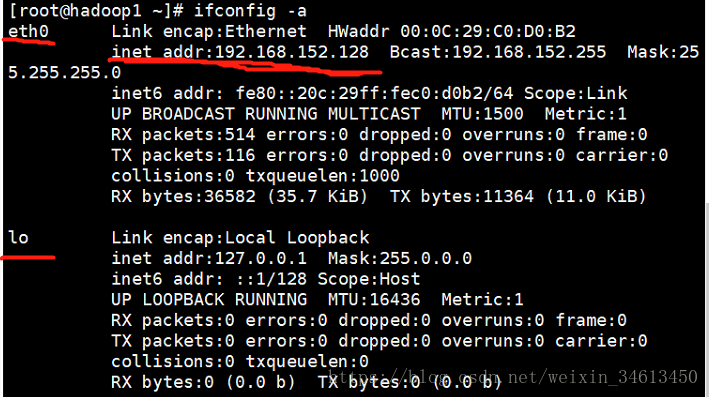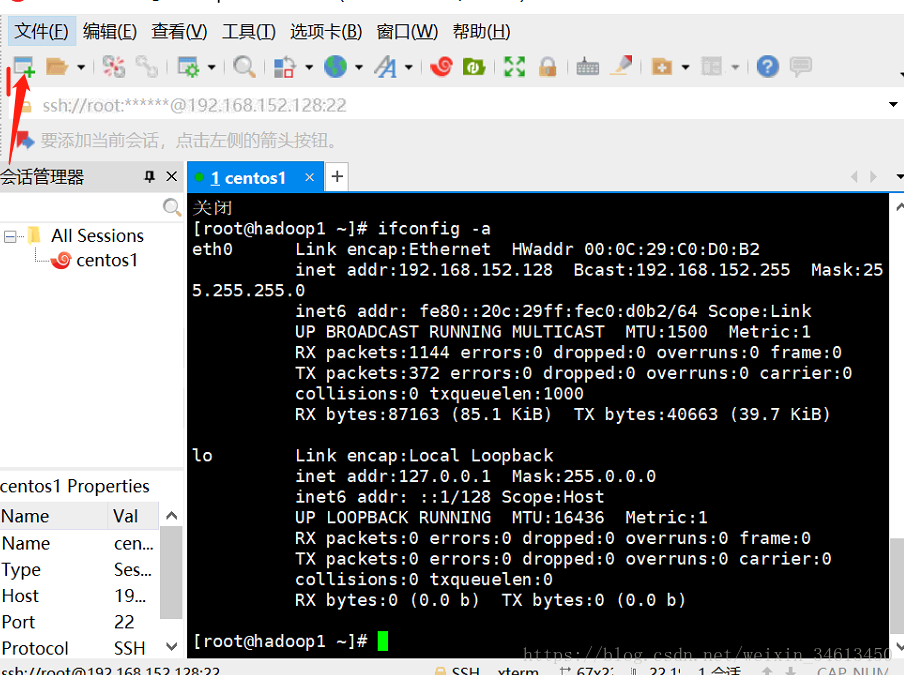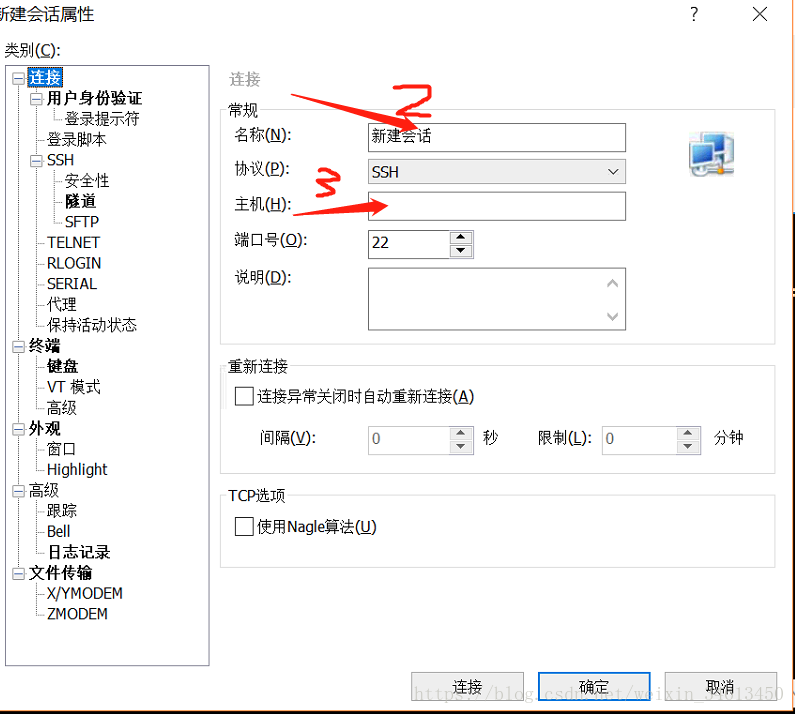工具:VMware12.1+Centos6.3-64bit+XShell6
使用以上工具来搭建hadoop集群,但在刚开始安装好cent虚拟机,意外发现ping不能使用,网络连接异常,故经过了一番倒腾,最终成功解决,将这踩坑路记载下来,以备查看。
首先使用ifconfig命令查看网卡信息:
ifconfig -a显示信息如下所示:
之前红线标注的ip地址是不显示的,默认eth0网卡关闭。(此时显示内容有eth0的话,说明eth0只是未激活而已)
经过下面几步即可正常ping外网:
1.输入如下命令激活eth0:
ifconfig eth0 up2.再次查看网络信息
ifconfig -a3.此时发现eth0并没有ip地址显示,此时可以为eth0分配一个ip地址:
ifconfig eth0 192.168.1.120然后再次激活eth0:
ifconfig eth0 up4.此时我们需要打开eth0配置文件ifcfg-eth0:
vi /etc/sysconfig/network-scripts/ifcfg-eth0按照下列信息进行配置,将ONBOOT值改为“yes”,对于DNS1=“8.8.8.8”为可选项,可以加上,也可以不加,无影响:
5.配置文件修改好之后,我们需要重启网络服务:
system network restart此时可以正常运行ping:
好了,到此为止,我们可以使用XShell来连接刚刚搭建好的linux主机了。
不过,在这里我们还需要去启动Linux主机上的一个服务sshd,让它保持开机自启动。首先查看该服务状态信息:
然后使用命令设置开机自启动:
chkconfig sshd on然后查询用于XShell连接的主机ip地址:
ifconfig -a此时红线标注的就是我们所需要的ip地址。
ok,打开XShell,按照下述步骤进行操作:
在2处填入自己想要设置的名称,在3处填入刚才查询获得的ip地址。最后点击确定,按照提示页面输入用户名和密码即可正常连接上远程Linux主机。(注意,在输入用户名和密码时,最好将记住用户名和记住密码勾选上,这样下次连接时就不用再次输入账号信息)
OK,连接成功界面如上所示,此时可以随意输入命令操控远程主机了。
Happy!Good luck to you!